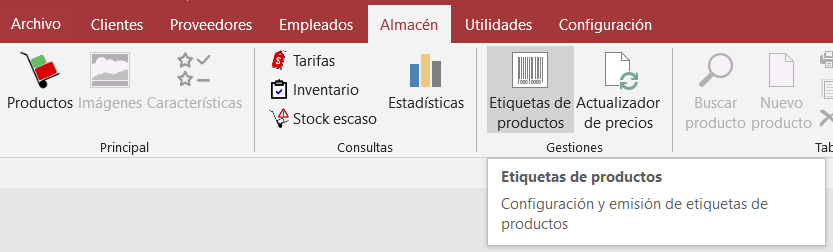Etiquetas de productos¶
Finalidad¶
Esta utilidad sirve para imprimir hojas de etiquetas con datos de productos, incluido el código de barras (Code 39).
Procedimiento¶
Introduzca los productos de los que desea imprimir las etiquetas indicando el número de etiquetas a imprimir de cada uno. Indique también, si lo desea, la etiqueta en la que se ha de comenzar la impresión y la impresora a la que se ha de enviar y haga clic en Imprimir.
Los datos de los productos puede introducirlos directamente (incluso, aunque no estén registrados en la tabla de productos. Puede poner cualquier texto…) o hacer doble clic sobre la última fila para buscarlos con el buscador de productos o hacer clic sobre el botón Añadir productos para añadir los registrados en un documento de compras, de ventas o en un pedido 1.
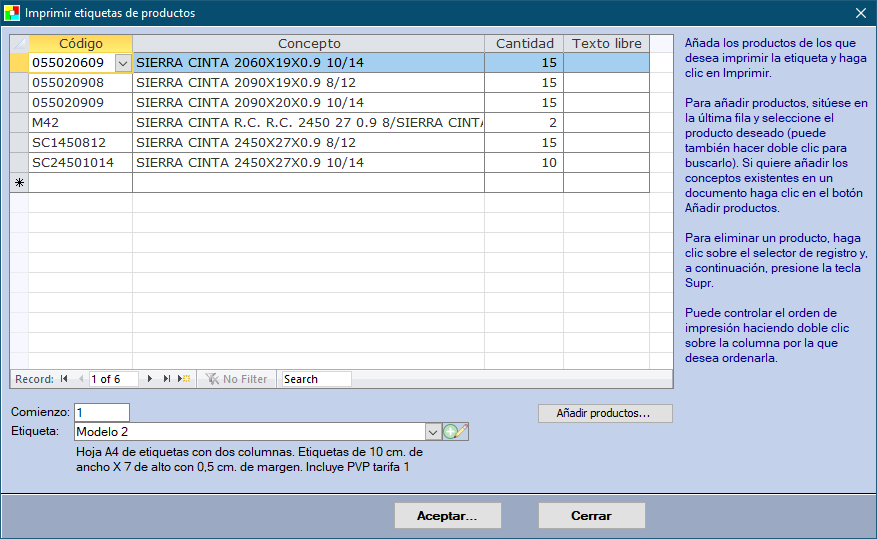
Campos¶
Código: El código del producto.
Concepto: La descripción del producto.
Cantidad: El número de etiquetas a imprimir de ese producto.
Texto libre: Según la configuración establecida para la etiqueta, es posible incluir un texto independiente para cada una.
Comienzo: Para indicar la etiqueta en la que desea que comience la impresión. Así puede aprovechar las etiquetas de una hoja utilizada parcialmente.
Etiqueta: La etiqueta a seleccionar. El modelo de etiqueta. Puede añadir cuantos modelos desee a través del botón “Examinar” situado a la derecha, con el que se accede a la configuración de las etiquetas.
Añadir productos: Para añadir a la lista los productos registrados en un documento de ventas, compras o pedido o los que cumplan una determinada condición en general.
Aceptar: Accede al diálogo de selección de impresora para imprimir las etiquetas.
Cerrar: Cierra el diálogo.
Configuración de la etiqueta¶
La configuración de las etiquetas consta de dos partes:
Establecimiento de los datos generales de la hoja de etiquetas: número de columnas, márgenes y tamaño de las etiquetas.
Establecimiento de los datos específicos de la etiqueta: Datos a mostrar y distribución en la etiqueta.
Datos generales¶
En esta parte de la configuración se determinan las medidas de la etiqueta y se le asigna un código y un nombre, así como el número de columnas.
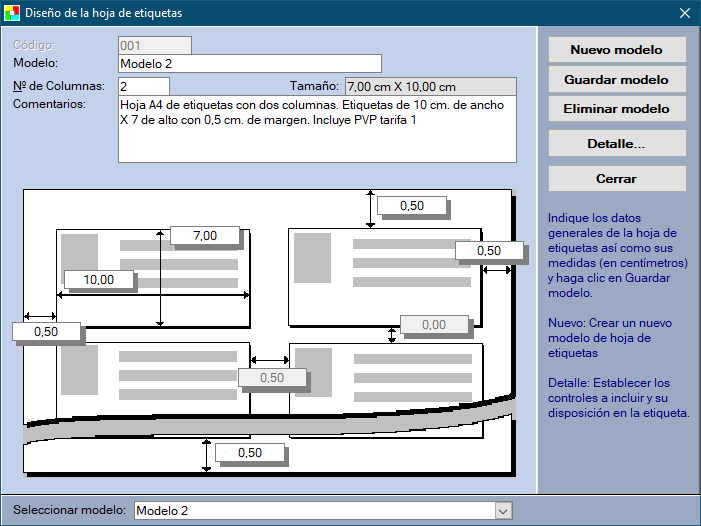
Controles de datos:¶
Código: Un valor alfanumérico de hasta tres caracteres que identifica cada modelo de hojas de etiquetas de forma única.
Modelo: La descripción del modelo de hojas de etiquetas.
Nº de columnas: El número de columnas de etiquetas que tiene la hoja.
Comentarios: Cualquier observación que desee hacer para el modelo de hoja.
Cuadros de medidas: Cuadros para especificar las dimensiones de etiquetas, etc. Estos valores se han de establecer en centímetros obligatoriamente.
Controles de gestión:¶
Seleccionar modelo: Para cargar en pantalla los datos de un determinado modelo.
Nuevo modelo: Para crear un nuevo modelo de hoja de etiquetas.
Guardar modelo: Para guardar las modificaciones introducidas en los controles de datos.
Eliminar modelo: Para eliminar de la lista el modelo que actualmente está seleccionado.
Detalle: Para acceder a la parte específica de configuración; el detalle del modelo de etiqueta que actualmente está seleccionado.
Cerrar: Para cerrar el cuadro de diálogo.
Datos específicos (detalle)¶
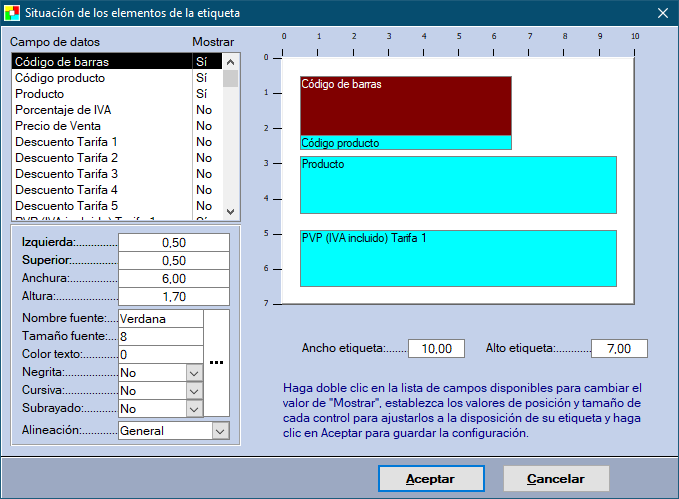
El diseño de la etiqueta propiamente dicha, es decir, donde se indica qué campos se han de incluir se establece pinchando en el botón Detalle de la pantalla donde se establecen los datos generales de la configuración.
El procedimiento es idéntico al visto al hablar de la configuración de cheques por lo que nos remitimos a lo dicho allí.